
Questo software manterrà i tuoi driver attivi e funzionanti, proteggendoti così da errori comuni del computer e guasti hardware. Controlla subito tutti i tuoi driver in 3 semplici passaggi:
- Scarica DriverFix (file di download verificato).
- Clic Inizia scansione per trovare tutti i driver problematici.
- Clic Aggiorna driver per ottenere nuove versioni ed evitare malfunzionamenti del sistema.
- DriverFix è stato scaricato da 0 lettori questo mese.
Avere problemi ad allattare e file AutoCAD corrotto tornare in salute? Un file AutoCAD è un file con estensione .DWG, noto anche come file Database di disegno AutoCAD. Tali file memorizzano metadati, disegni di immagini vettoriali 2D o 3D che è possibile utilizzare con i programmi di progettazione assistita da computer (CAD).
Questi file possono essere trasferiti tra programmi perché sono compatibili con diversi disegno 3D e programmi CAD, sebbene non tutti i visualizzatori possano aprire ogni tipo di file DWG.
Può essere infelice quando un file sembra essere senza vita, o quando devi ucciderlo dopo che ha letteralmente messo in ginocchio il tuo sistema.
Alcuni dei sintomi di un file AutoCAD corrotto includono:
- Un disegno che sembra divertente
- Il file funziona lentamente
- Il file non si apre
- Il file si blocca o blocca il programma AutoCAD
- Alcuni comandi non funzioneranno
- Sembra che ci siano alcune parti mancanti
- Aumento inspiegabile delle dimensioni del file
- Problemi di visualizzazione o rigenerazione
- Il file AutoCAD corrotto non si rivelerà quando si tenta di aprirlo
Alla fine, tutti questi elementi fanno sì che il programma AutoCAD ti invii messaggi imprevisti o indesiderati.
Questi e altri problemi sono causati da app di terze parti all'interno di AutoCAD, file DWG creati o salvati da prodotti che non sono Autodesk o RealDWG, il programma si interrompe durante il salvataggio o i vecchi disegni vengono utilizzati continuamente, per alcuni anni.
Altre cause includono errori di rete come blocco dei file, scrittura di dati latenti, errori di trasmissione, degrado dei supporti di memorizzazione settori danneggiati del disco rigido, RAM difettosa/difettosa, problemi del sistema operativo, sbalzi di tensione e software obsoleto.
- RELAZIONATO: 8 migliori laptop per architetti per liberare la tua immaginazione
Per ciascuno dei sintomi di cui sopra e per alcuni altri, ci sono diverse cause che devi considerare, ognuna delle quali ha soluzioni per aiutarti a pulire, riparare, correggere e recuperare il tuo disegno.
Correggi i file AutoCAD corrotti
- Usa il comando Recupera
- Usa la funzione di salvataggio automatico
- Altri passi da fare
1. Usa il comando Recupera
Ripristina comando ti consente di ripristinare direttamente i file AutoCAD corrotti se li hai eliminati o persi. Per farlo:
- Apri un nuovo disegno AutoCAD
- Selezionare file
- Selezionare Utilità di disegno
- Selezionare Recupero o Recovery Manager, a seconda della versione del software
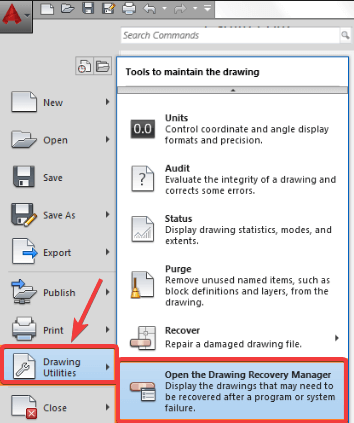
- Seleziona il disegno
- Clic ok
2. Usa la funzione di salvataggio automatico
- Aperto AutoCAD
- Selezionare Utensili
- Clic Opzioni
- Clic File
- Clic Posizione del file di salvataggio automatico
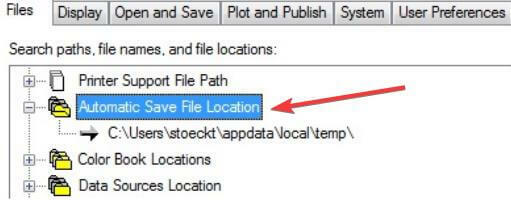
- Controlla la posizione dei file di salvataggio automatico salvati in: C: Documenti e impostazioniNome utenteImpostazioni localiTemp
- Individua il tuo file CAD per nome
- Controlla la data di modifica dei file
- Seleziona la versione giusta: quella che è stata cancellata o persa
- Cambia l'estensione del file da .bak o .sv$ a .dwg
- Prova a vedere se riesci a riutilizzare i tuoi file/file AutoCAD. Puoi utilizzare un software di apertura file dwg, quindi convertire il disegno in una versione DWG precedente e provare ad aprirlo di nuovo
- Vai al tuo sistema di backup. Ripristina il file da una volta precedente prima che fosse danneggiato
Se il file si apre, procedi come segue:
- Apri il file
- Elimina le applicazioni registrate digitando ELIMINA in una riga di comando. Digita R per Regapps e premi invio. Digitare N quando viene chiesto di verificare ciascuno dei nomi da eliminare e premere invio
- Digita PURGE gain nella riga di comando
- Seleziona tutte le caselle e fai clic su Elimina tutto
- Digita VERIFICA nella riga di comando. Digita Y per Sì per correggere gli errori e premi invio
- Salva il tuo disegno
- RELAZIONATO: Correzione: AutoCad non funziona in Windows 10
3. Altri passi da fare
Metodo 1
Se il file AutoCAD corrotto persiste, prova i passaggi seguenti:
- Apri il file o il disegno AutoCAD corrotto e un nuovo disegno
- stampa CTRL+A per selezionare tutto sul file AutoCAD corrotto e premere CTRL+MAIUSC+C
- Il punto base sarà 0,0,0
- Nel nuovo disegno, premi CTRL+V
- Il il punto di inserimento è 0,0,0
- Salva il nuovo disegno
Se persiste ancora, procedi come segue:
- Verifica che tutti i livelli siano ACCESI, scongelati e sbloccati
- Staccare tutti gli XREF (riferimenti esterni) e che non abbiano allegati circolari
- Scrivi Blocca tutte le informazioni necessarie nel file AutoCAD corrotto in un nuovo disegno utilizzando la riga di comando.
- genere WBLOCK W nella riga di comando
- Vai a Fonte > Selezionare oggetti
- Clic Seleziona oggetti
- Usa una finestra di selezione per selezionare solo gli oggetti necessari dal file (non digitare ALL)
- Imposta il percorso e il nome del file > fai clic ok
- Apri un nuovo file vuoto (file di disegno)
- Inserisci il file che hai creato dalla riga di comando
- genere INSERIRE nella riga di comando e seleziona il file
- Deseleziona la casella "Specifica sullo schermo”
- Dai un'occhiata Esplodere casella e fare clic su OK
- genere EPURAZIONE nella riga di comando > clic Elimina TUTTO
- Controlla e correggi gli errori
- genere SALVA COME e crea un nuovo nome file file
Metodo 2
- Apri un nuovo file AutoCAD vuoto
- In una riga di comando, digita RECUPERARE
- Vai al file AutoCAD corrotto per consentire al programma di ripristinarlo
- genere ECCESSIVO alla riga di comando
- Seleziona tutti gli oggetti
- Seleziona o deseleziona le proprietà da includere/ignorare
- Fare clic su OK
- genere DELCON alla riga di comando
- Seleziona tutti gli oggetti
- genere BREP
- Seleziona tutti gli oggetti
- genere –SCALELISTEDIT
- Digitare R per reset e Y per sì
- genere FILTRI
- Fai clic su Elimina filtri
Se il file è di dimensioni inaspettatamente grandi, utilizzare lo strumento DGNPURGE.
Sei riuscito a trovare una soluzione tra queste qui elencate? Facci sapere quale ha funzionato per te lasciando un commento nella sezione sottostante.
STORIE CORRELATE DA VERIFICARE:
- I 4 migliori software di animazione 3D per PC Windows
- Le migliori app 3D per architetti domestici per progettare la tua casa
- 5 migliori software di progettazione per la casa di container di spedizione per Windows 10

![Le migliori CPU per il software CAD da acquistare [Guida 2021]](/f/9aef2ab23f06ad5bc1efa848e721afcc.jpg?width=300&height=460)
